<!DOCTYPE html><html lang="zh-CN"> ...</html>为了让 Bootstrap 开发的网站对移动设备友好,确保适当的绘制和触屏缩放,需要在网页的 head 之中添加 viewport meta 标签,如下所示:
<meta name="viewport" content="width=device-width, //视口宽度为设备宽度initial-scale=1.0, //缩放程度maximum-scale=1.0, //最大缩放级别(可选)user-scalable=no">//禁止页面缩放(可选)Bootstrap 使用 Normalize 来建立跨浏览器的一致性。Normalize.css 是一个很小的 CSS 文件,在 HTML 元素的默认样式中提供了更好的跨浏览器一致性。
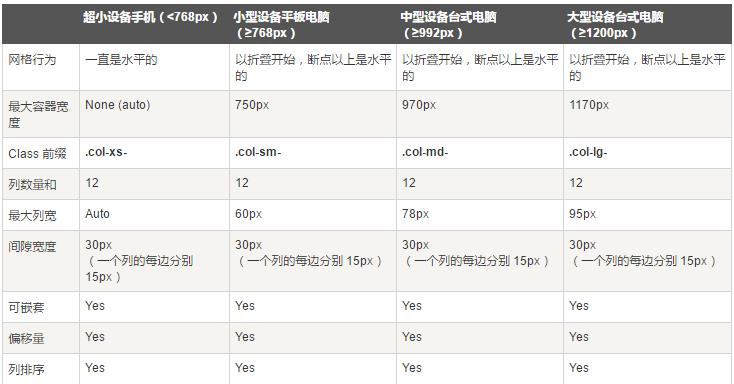
<div class="container"> <div class="row"><div class="col-xs-6 col-md-2 col-md-offset-1"></div><div class="col-xs-6 col-md-3"></div><div class="col-xs-6 col-md-3"></div><div class="col-xs-6 col-md-3"></div> </div> <div class="row">...</div></div><div class="container">.... <!--以上代码在手机上就是两行两列,在电脑上是一行四列,其中第一列前面有空白,比其它列宽度小三分之一-->//可使用.col-md-push-* 和 .col-md-pull-* 这种类设定显示,col-md-push-6按照我个人的理解,是在左面浮动了6列,然后再插入元素,col-md-pull-3则是在右边浮动了3列,然后从右往左插入元素
<small>本行内容是在标签内</small><br><strong>本行内容是在标签内</strong><br><em>本行内容是在标签内,并呈现为斜体</em><br><p class="text-left">向左对齐文本</p><p class="text-center">居中对齐文本</p><p class="text-right">向右对齐文本</p><p class="text-muted">本行内容是减弱的</p>灰<p class="text-primary">本行内容带有一个 primary class</p>蓝<p class="text-success">本行内容带有一个 success class</p>绿<p class="text-info">本行内容带有一个 info class</p>深蓝<p class="text-warning">本行内容带有一个 warning class</p>黄<p class="text-danger">本行内容带有一个 danger class</p>红Bootstrap 定义 <abbr> 元素的样式为显示在文本底部的一条虚线边框,当鼠标悬停在上面时会显示完整的文本(只要您为 <abbr> title 属性添加了文本)。为了得到一个更小字体的文本,请添加 .initialism 到 <abbr>。
<abbr title="World Wide Web">WWW</abbr><br><abbr title="Real Simple Syndication" class="initialism">RSS</abbr>
<blockquote>这是一个带有源标题的引用。<small>Someone famous in Source Title</small></blockquote>
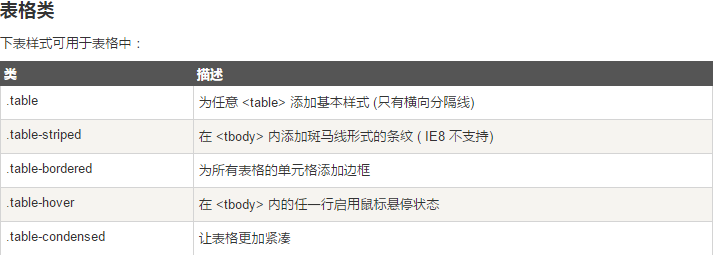
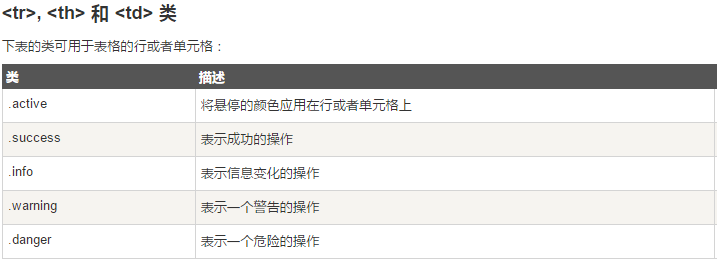
通过把任意的 .table 包在 .table-responsive class 内,您可以让表格水平滚动以适应小型设备(小于 768px)。当在大于 768px 宽的大型设备上查看时,您将看不到任何的差别。
<div class="table-responsive"> <table class="table"><caption>响应式表格布局</caption><thead> <tr> <th>产品</th> <th>付款日期</th> <th>状态</th> </tr></thead><tbody> <tr> <td>产品1</td> <td>23/11/2013</td> <td>待发货</td> </tr></tbody> </table></div>关于表单
<input type="text" class="form-control" placeholder="文本输入"/><textarea class="form-control" rows="3"></textarea><label for="name">可多选的选择列表</label><select multiple class="form-control"> <option>1</option> <option>2</option> <option>3</option> <option>4</option> <option>5</option></select>
<input class="form-control" type="text" placeholder=""> <span class="help-block">一个较长的帮助文本块,超过一行, 需要扩展到下一行。本实例中的帮助文本总共有两行。</span>关于按钮
<button type="button" class="btn btn-default">默认按钮</button><!-- 提供额外的视觉效果,标识一组按钮中的原始动作 --><button type="button" class="btn btn-primary">原始按钮</button><!-- 表示一个成功的或积极的动作 --><button type="button" class="btn btn-success">成功按钮</button><!-- 信息警告消息的上下文按钮 --><button type="button" class="btn btn-info">信息按钮</button><!-- 表示应谨慎采取的动作 --><button type="button" class="btn btn-warning">警告按钮</button><!-- 表示一个危险的或潜在的负面动作 --><button type="button" class="btn btn-danger">危险按钮</button><!-- 并不强调是一个按钮,看起来像一个链接,但同时保持按钮的行为 --><button type="button" class="btn btn-link">链接按钮</button>按钮的大小
<p> <button type="button" class="btn btn-primary btn-lg">大的原始按钮 </button></p><p> <button type="button" class="btn btn-primary">默认大小的原始按钮 </button></p><p> <button type="button" class="btn btn-primary btn-sm">小的原始按钮 </button></p><p> <button type="button" class="btn btn-primary btn-xs">特别小的原始按钮 </button></p><p> <button type="button" class="btn btn-primary btn-lg btn-block">块级的原始按钮 </button></p>

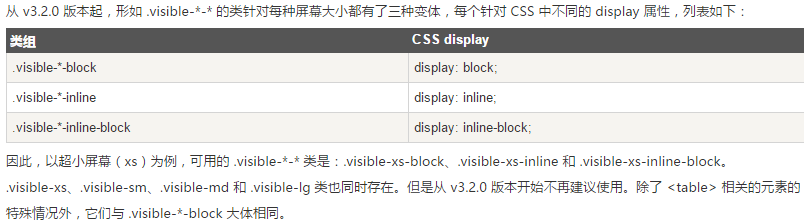
以上就是Bootstarp中CSS的使用方法,希望大家会喜欢。